मॅक – Apple पल सहाय्य (एफआर) सह दुय्यम स्क्रीन म्हणून आयपॅड वापरा, मॅक – Apple पल सहाय्य (सीए) साठी द्वितीय स्क्रीन म्हणून आयपॅड वापरा
मॅकसाठी द्वितीय स्क्रीन म्हणून आयपॅड वापरा
Contents
नियंत्रण. नियंत्रण की परिभाषित करण्यासाठी दीर्घकाळ समर्थन करा. की लॉक करण्यासाठी दोनदा स्पर्श करा.
मॅकसह दुय्यम स्क्रीन म्हणून आयपॅड वापरा
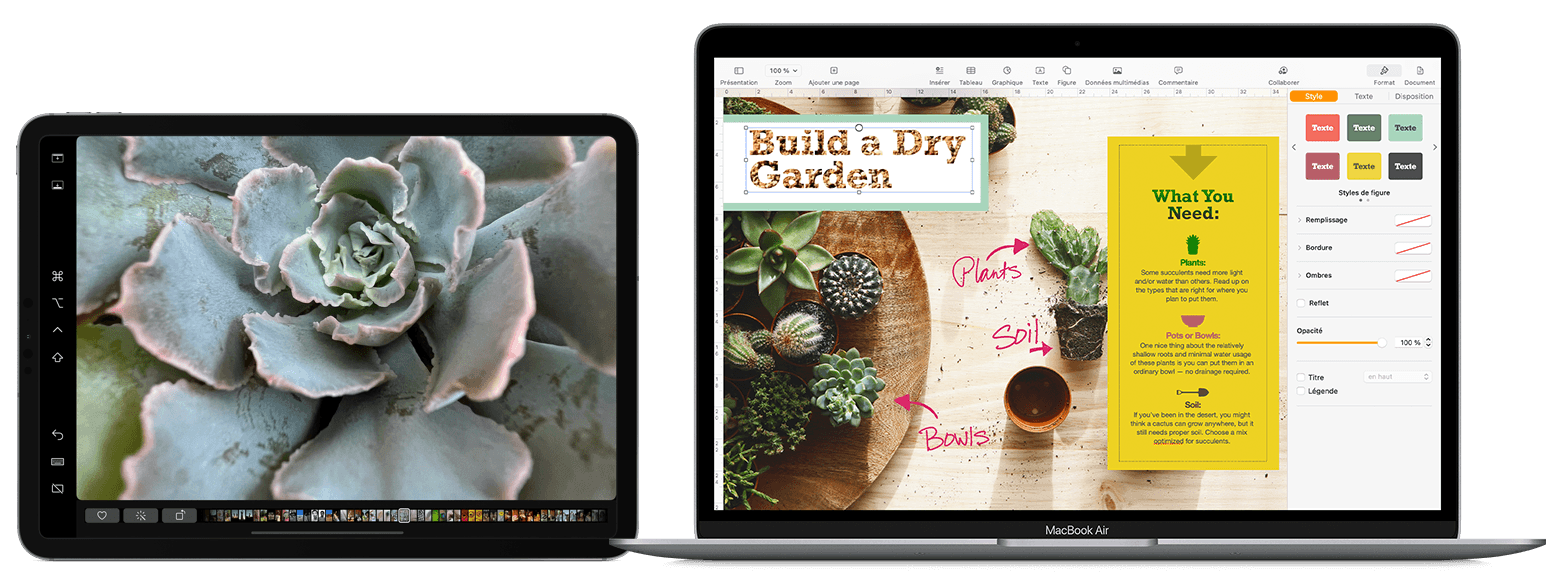
आपण आपल्या मॅक आणि आपला आयपॅड आपल्या कीबोर्ड, माउस किंवा ट्रॅकपॅडसह नियंत्रित करू इच्छित असल्यास, आयपॅड आपल्या मॅकच्या डेस्क आणि अॅप्सऐवजी स्वत: ची मुख्य स्क्रीन आणि त्याचे स्वतःचे अॅप्स प्रदर्शित करते, तर नियंत्रण कार्यक्षमता वैश्विकता पसंत करते.
आपल्या आयपॅडवर मॅक विंडो हलवा
आपला पॉईंटर पूर्ण स्क्रीन बटणावर ठेवा ![]() मॅक विंडोमधून, नंतर ही विंडो आपल्या आयपॅडवर हलविण्यासाठी पर्याय निवडा.
मॅक विंडोमधून, नंतर ही विंडो आपल्या आयपॅडवर हलविण्यासाठी पर्याय निवडा. 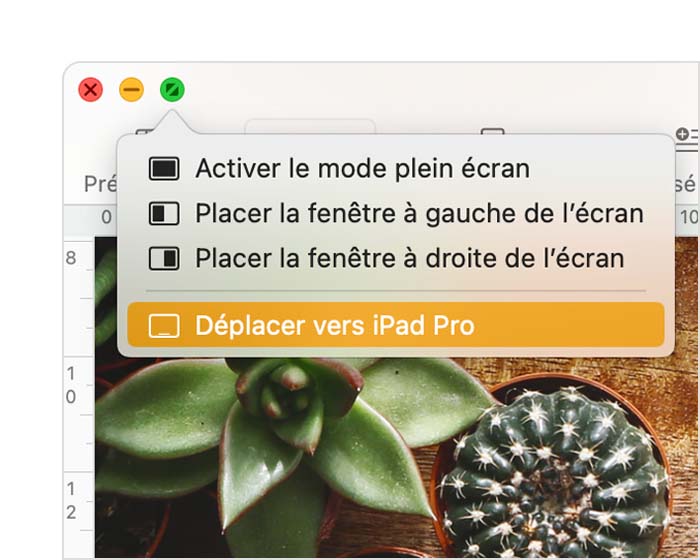
![]()
आपण इतर मॅक विंडोजसाठी ही प्रक्रिया पुन्हा करू शकता किंवा आपल्या आयपॅडवर आणि त्यास फक्त ड्रॅग करू शकता. आपल्या मॅकवरील विंडो पुनर्स्थित करण्यासाठी, आपण पॉईंटर पूर्ण स्क्रीन बटणावर देखील ठेवू शकता, त्यानंतर मॅकवरील विंडो पुनर्स्थित करणे निवडा.
आपण आपल्या ऑफिसला वाढविण्याऐवजी आपल्या मॅकची स्क्रीन आपल्या आयपॅडवर कॉपी करू इच्छित असल्यास:
- मॅकोस मॉन्टेरी किंवा त्यानंतरच्या आवृत्ती अंतर्गत, स्क्रीनवरील कॉपी मेनूमधून एक कॉपी पर्याय निवडा
 मेनू बार 1 .
मेनू बार 1 . - मॅकोस बिग सूर अंतर्गत, नियंत्रण केंद्राच्या मॉनिटर मेनूमधून किंवा मेनू बारमध्ये एक कॉपी पर्याय निवडा.
- मॅकोस कॅटालिना अंतर्गत, एअरप्ले मेनूमधून एक कॉपी पर्याय निवडा (
 किंवा
किंवा  ) मेनू बार 2 .
) मेनू बार 2 .
आपल्या आयपॅडवर साइडबार वापरा
साइडबार आपल्या आयपॅड स्क्रीनच्या बाजूला सामान्यत: वापरल्या जाणार्या मॅक कमांडची जागा ठेवतात. यात कंट्रोल की, अद्यतन आणि इतर सुधारणे की समाविष्ट आहेत, जे आपल्याला कीबोर्डऐवजी आपल्या बोटाने किंवा Apple पल पेन्सिलसह आवश्यक नियंत्रणे निवडण्याची परवानगी देते.
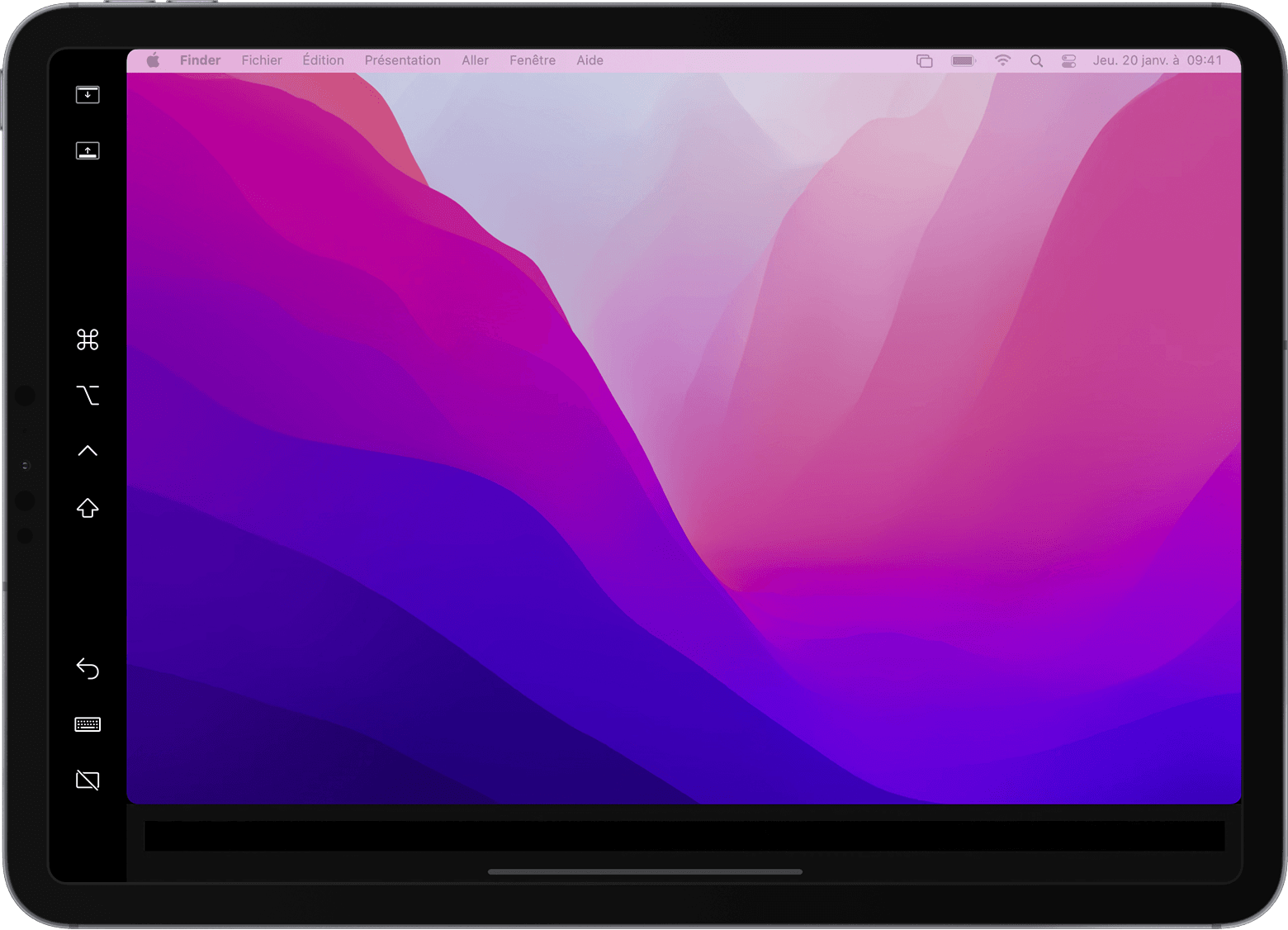
आयपॅडवर संपूर्ण स्क्रीन विंडो प्रदर्शित करताना मेनू बार प्रदर्शित करण्यासाठी किंवा लपविण्यासाठी टॅप करा.
आपल्या आयपॅडवर आपल्या संगणकाचा डॉक प्रदर्शित करा किंवा मुखवटा.
ऑर्डर. नियंत्रण की परिभाषित करण्यासाठी दीर्घकाळ समर्थन करा. की लॉक करण्यासाठी दोनदा स्पर्श करा.
पर्याय. पर्याय की परिभाषित करण्यासाठी दीर्घकाळ समर्थन करा. की लॉक करण्यासाठी दोनदा स्पर्श करा.
नियंत्रण. नियंत्रण की परिभाषित करण्यासाठी दीर्घकाळ समर्थन करा. की लॉक करण्यासाठी दोनदा स्पर्श करा.
उठाव. मेजर की परिभाषित करण्यासाठी दीर्घकाळ समर्थन करा. की लॉक करण्यासाठी दोनदा स्पर्श करा.
शेवटची क्रिया रद्द करा. काही अॅप्स एकाधिक रद्दबातलांना समर्थन देतात.
स्क्रीनवर कीबोर्ड प्रदर्शित किंवा मुखवटा.
आपला मॅक आयपॅड डिस्कनेक्ट करा.
मॅकसाठी द्वितीय स्क्रीन म्हणून आयपॅड वापरा
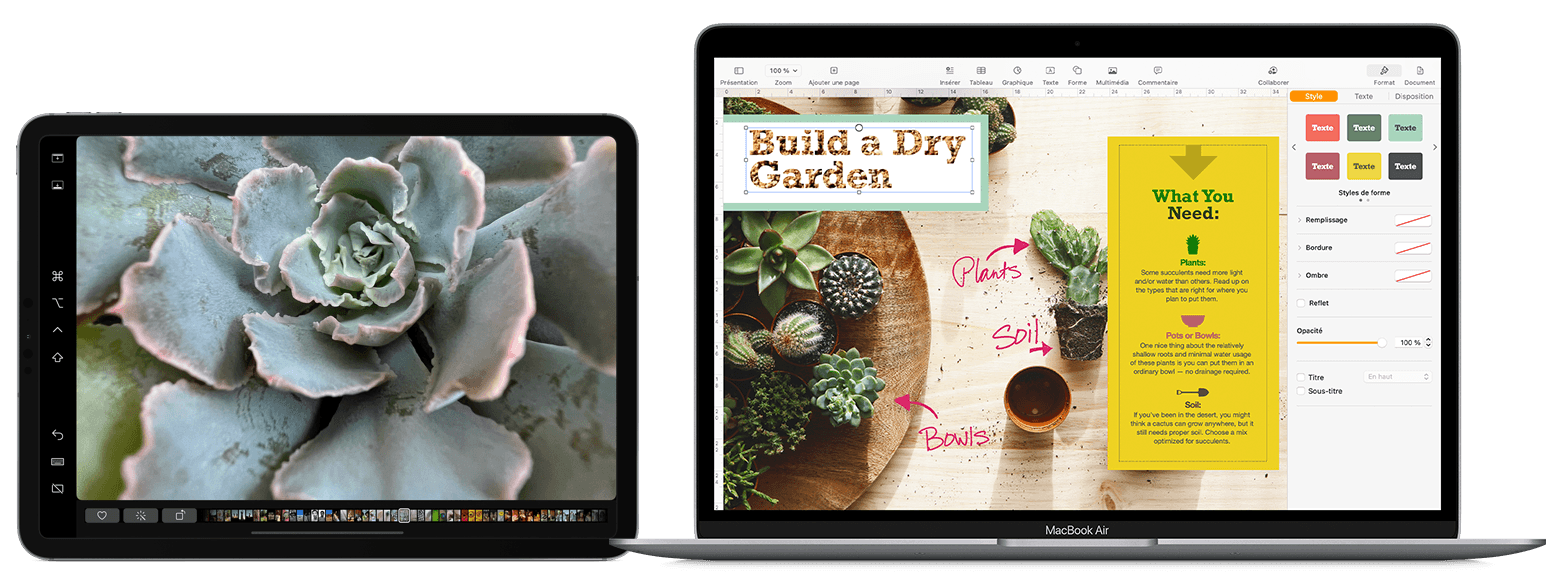
आपल्याला आपला कीबोर्ड, माउस किंवा टचपॅड आपल्या मॅक आणि आयपॅडवर नियंत्रण ठेवण्यासाठी इच्छित असल्यास, परंतु आयपॅड आपल्या मॅकच्या डेस्क आणि अॅप्सऐवजी स्वत: ची मुख्य स्क्रीन आणि त्याचे स्वतःचे अॅप्स प्रदर्शित करते, तर सार्वत्रिक नियंत्रण वापरा.
आपल्या आयपॅडवर मॅक विंडो हलवा
आपला पॉईंटर पूर्ण स्क्रीन बटणावर हलवा ![]() मॅक विंडोमधून, नंतर असा पर्याय निवडा जो आपल्याला आपल्या आयपॅडवर प्रश्नातील विंडो प्रदर्शित करण्यास अनुमती देतो.
मॅक विंडोमधून, नंतर असा पर्याय निवडा जो आपल्याला आपल्या आयपॅडवर प्रश्नातील विंडो प्रदर्शित करण्यास अनुमती देतो. 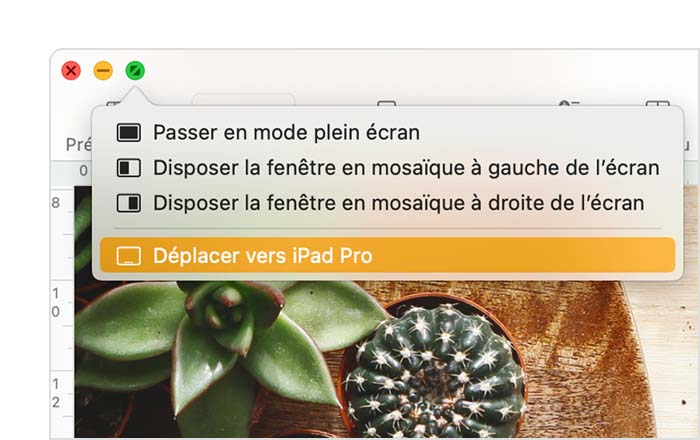
![]()
आपण इतर मॅक विंडोजसाठी या चरणाची पुनरावृत्ती करू शकता किंवा आपल्या मॅक आणि आपल्या आयपॅड दरम्यान इतर विंडो स्लाइड करू शकता. आपल्या मॅकवर विंडो परत आणण्यासाठी, आपण आपला पॉईंटर पूर्ण स्क्रीन बटणावर देखील हलवू शकता आणि विंडो मॅकवर परत करू शकता.
आपण आपले आयपॅड आपल्या ऑफिसला वाढविण्याऐवजी आपल्या मॅकची स्क्रीन कॉपी करू इच्छित असल्यास:
- मॅकोस मॉन्टेरी आणि त्यानंतरच्या आवृत्त्यांमध्ये, स्क्रीनवरील कॉपी मेनूमधून एक पर्याय निवडा
 मेनू बारमध्ये. 1
मेनू बारमध्ये. 1 - मॅकोस बिग सूरमध्ये, नियंत्रण केंद्रातील किंवा मेनू बारमध्ये प्रदर्शन मेनूमधून एक कॉपी पर्याय निवडा.
- मॅकोस कॅटालिनामध्ये, एअरप्ले मेनूमधून एक कॉपी पर्याय निवडा (
 किंवा
किंवा  ) मेनू बारचा. 2
) मेनू बारचा. 2
आपल्या आयपॅडचा साइडबार वापरा
साइडबार आपल्या मॅकच्या सामान्यतः वापरल्या जाणार्या आज्ञा आपल्या आयपॅड स्क्रीनच्या बाजूला ठेवतात. यात कंट्रोल की, मेजर आणि इतर सुधारणे की समाविष्ट आहेत, जे आपल्याला आपल्या बोटाने किंवा कीबोर्डऐवजी Apple पल पेन्सिलसह मुख्य आज्ञा निवडण्याची परवानगी देते.

आयपॅडवर पूर्ण स्क्रीन मोडमध्ये विंडो प्रदर्शित करताना मेनू चिन्ह प्रदर्शित करण्यासाठी किंवा लपविण्यासाठी टॅप करा.
आपल्या आयपॅडवर आपल्या संगणकाची डॉक दर्शवा किंवा लपवा.
ऑर्डर. नियंत्रण की परिभाषित करण्यासाठी दीर्घकाळ समर्थन करा. की लॉक करण्यासाठी दोनदा स्पर्श करा.
पर्याय. पर्याय की परिभाषित करण्यासाठी दीर्घकाळ समर्थन करा. की लॉक करण्यासाठी दोनदा स्पर्श करा.
नियंत्रण. नियंत्रण की परिभाषित करण्यासाठी दीर्घकाळ समर्थन करा. की लॉक करण्यासाठी दोनदा स्पर्श करा.
उठाव. मेजर की परिभाषित करण्यासाठी दीर्घकाळ समर्थन करा. की लॉक करण्यासाठी दोनदा स्पर्श करा.
शेवटची क्रिया रद्द करा. काही अॅप्स अनेक रद्दबातलांना समर्थन देतात.
व्हर्च्युअल कीबोर्ड प्रदर्शन किंवा मुखवटा.
आपला मॅक आयपॅड डिस्कनेक्ट करा.



